Обычно Safari на iPhone и iPad отображает список избранного на пустых страницах всякий раз, когда вы открываете новое окно или вкладку. К сожалению, Apple не предоставляет простого и очевидного способа отключить это, но способ сделать это есть. Вот как это настроить.
Оглавление
Поиски поистине пустой страницы Safari
Обычно, если у вас есть какие-либо избранные, сохраненные в Safari на вашем iPhone или iPad, они будут отображаться на «пустой» странице, подобной этой, после того, как вы создадите новую вкладку или откроете новую страницу.

Используя простой трюк, мы собираемся избавиться от этой группы ссылок избранного на пустой странице вашего Safari, и вам не нужно будет для этого удалять избранное. Главное — заставить Safari отображать содержимое пустой подпапки «Избранное», которую мы собираемся создать.
Хотя мы использовали снимки экрана iPhone, следующие инструкции также работают для iPad.
Шаг 1. Создайте пустую папку избранного в Safari
Сначала откройте Safari на своем iPhone или iPad и нажмите кнопку «Закладки», которая представляет собой значок, похожий на открытую книгу. На iPhone он расположен на панели инструментов в нижней части экрана. На iPad вы найдете его в верхней части экрана слева от адресной строки.

В появившемся меню выберите вкладку «Закладки» (которая выглядит как контур открытой книги), затем нажмите «Изменить».
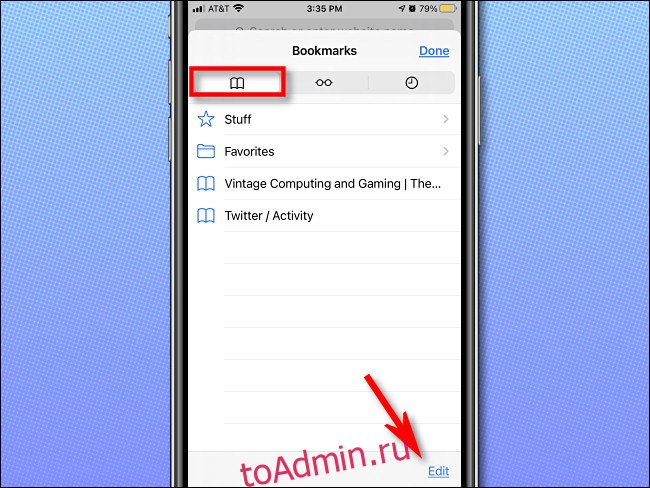
После запуска режима редактирования нажмите «Новая папка» в нижней части меню.

В текстовом поле «Заголовок» введите имя «Пусто». Технически вы можете назвать эту папку как угодно, но имя «Пустая» поможет вам вспомнить ее назначение в будущем.
После этого коснитесь раскрывающегося меню «Местоположение» и выберите «Избранное». Затем нажмите «Готово».

Затем снова нажмите «Готово», чтобы выйти из режима редактирования.
На данный момент мы закончили с Safari. Затем мы войдем в настройки, чтобы внести небольшое изменение.
Шаг 2. Настройте Safari в настройках
Теперь нам нужно указать Safari отобразить пустую папку «Избранное», которую мы только что создали. Когда отображается эта пустая папка, избранное не отображается, а Safari создает действительно пустую страницу.
Для этого откройте «Настройки» и перейдите в «Safari».

В разделе «Общие» нажмите «Избранное».

В появившемся списке выберите «Пустую» папку, которую мы создали ранее.
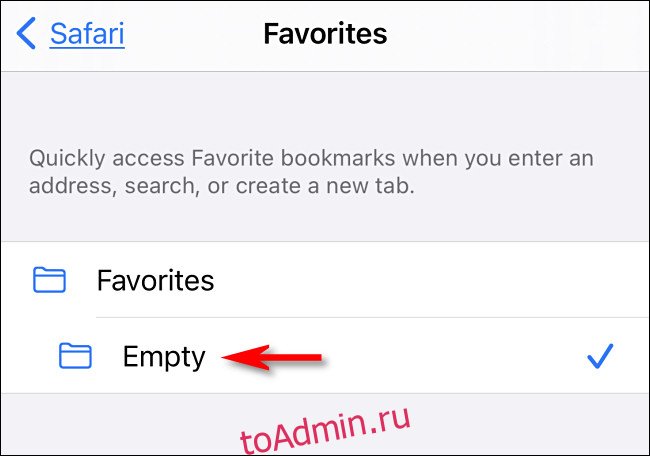
После этого нажмите один раз назад и выйдите из настроек.
В следующий раз, когда вы откроете Safari на пустой странице, вы вообще не увидите «Избранное».
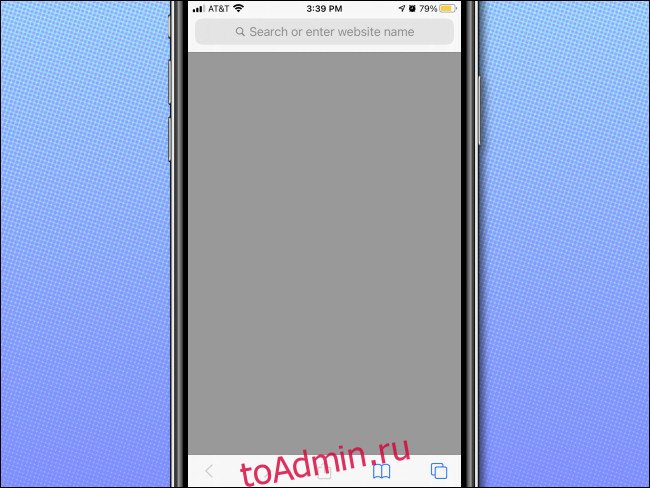
Наконец-то простота! Если вы хотите оставить страницу пустой, никогда не сохраняйте избранное в созданную нами «Пустую» папку. Оставьте его пустым, и вы всегда будете видеть эту пустую серую страницу при открытии новой вкладки или окна в Safari на iPhone или iPad.
body #primary .entry-content ul # nextuplist {list-style-type: none; margin-left: 0px; padding-left: 0px;}
body #primary .entry-content ul # nextuplist li a {text-decoration: none; color: # 1d55a9;}
